במדריך הזה מוסבר איך להשתמש ב-Google Mobile Ads SDK כדי לטעון ולהציג מודעות מ-Mintegral באמצעות תהליך בחירת הרשת (Mediation). המדריך כולל הסברים על שילובים של שיטת ה-Waterfall ושל בידינג. המאמר מסביר איך להוסיף את Mintegral להגדרה של תהליך בחירת הרשת של יחידת מודעות, ואיך לשלב את ה-SDK והמתאם של Mintegral באפליקציית Flutter.
שילובים ופורמטים נתמכים של מודעות
המתאם של תהליך בחירת הרשת ב-AdMob ל-Mintegral כולל את היכולות הבאות:
| שילוב | |
|---|---|
| בידינג | |
| Waterfall | |
| פורמטים | |
| מודעה בפתיחת אפליקציה | |
| מודעת באנר | |
| מעברון | |
| מודעה מתגמלת | |
| מודעות מעברון מתגמלות | |
| מותאם | |
דרישות
- הגרסה העדכנית של Google Mobile Ads SDK
- Flutter 3.7.0 ומעלה
- [לבידינג]: כדי לשלב את כל פורמטי המודעות הנתמכים בבידינג, צריך להשתמש בגרסה 1.4.0 של Google Mobile Ads mediation plugin for Mintegral ואילך (מומלץ להשתמש בגרסה העדכנית)
- כדי לפרוס ב-Android
- רמת API 23 ומעלה ב-Android
- כדי לפרוס ב-iOS
- יעד פריסה 12.0 ומעלה ב-iOS
- פרויקט Flutter פעיל שמוגדר עם Google Mobile Ads SDK. פרטים נוספים מופיעים במאמר על תחילת העבודה.
- ביצוע של תהליך בחירת הרשת מדריך לתחילת העבודה
שלב 1: הגדרת תצורות בממשק המשתמש של Mintegral
נרשמים או מתחברים לחשבון Mintegral.
איתור מפתח האפליקציה
עוברים לכרטיסייה APP Setting ורושמים את APP Key.

הוספת אפליקציה חדשה
בכרטיסייה APP Setting, לוחצים על הכפתור Add APP.
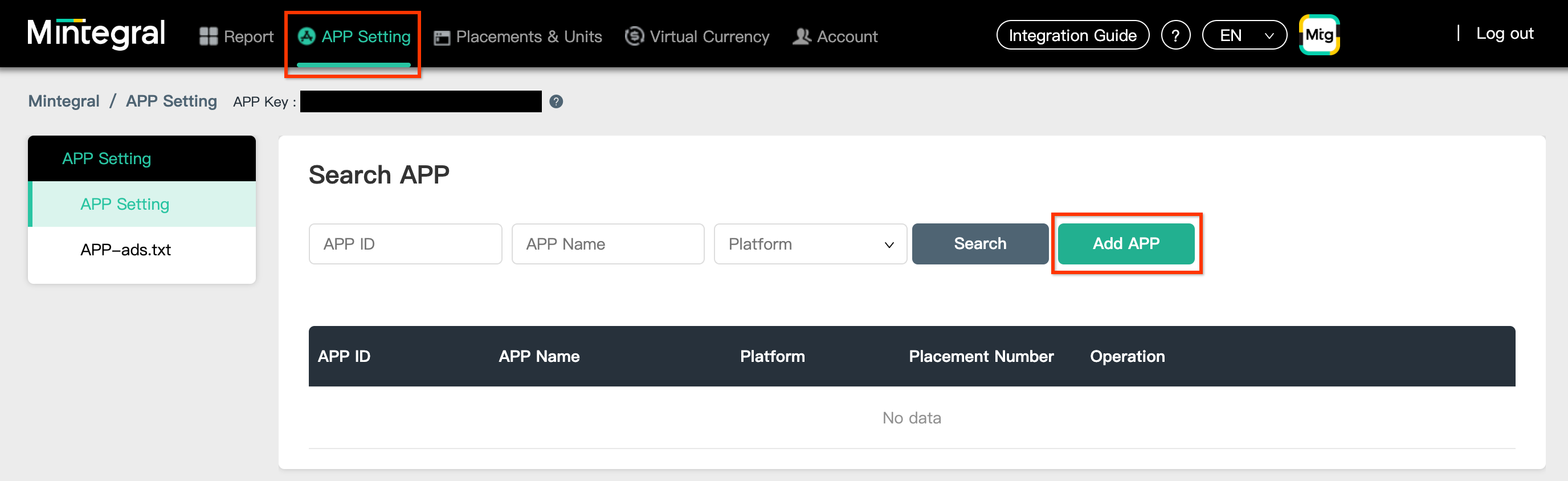
בוחרים את הפלטפורמה וממלאים את שאר הטופס. לאחר מכן, לוחצים על שמירה.
Android

iOS
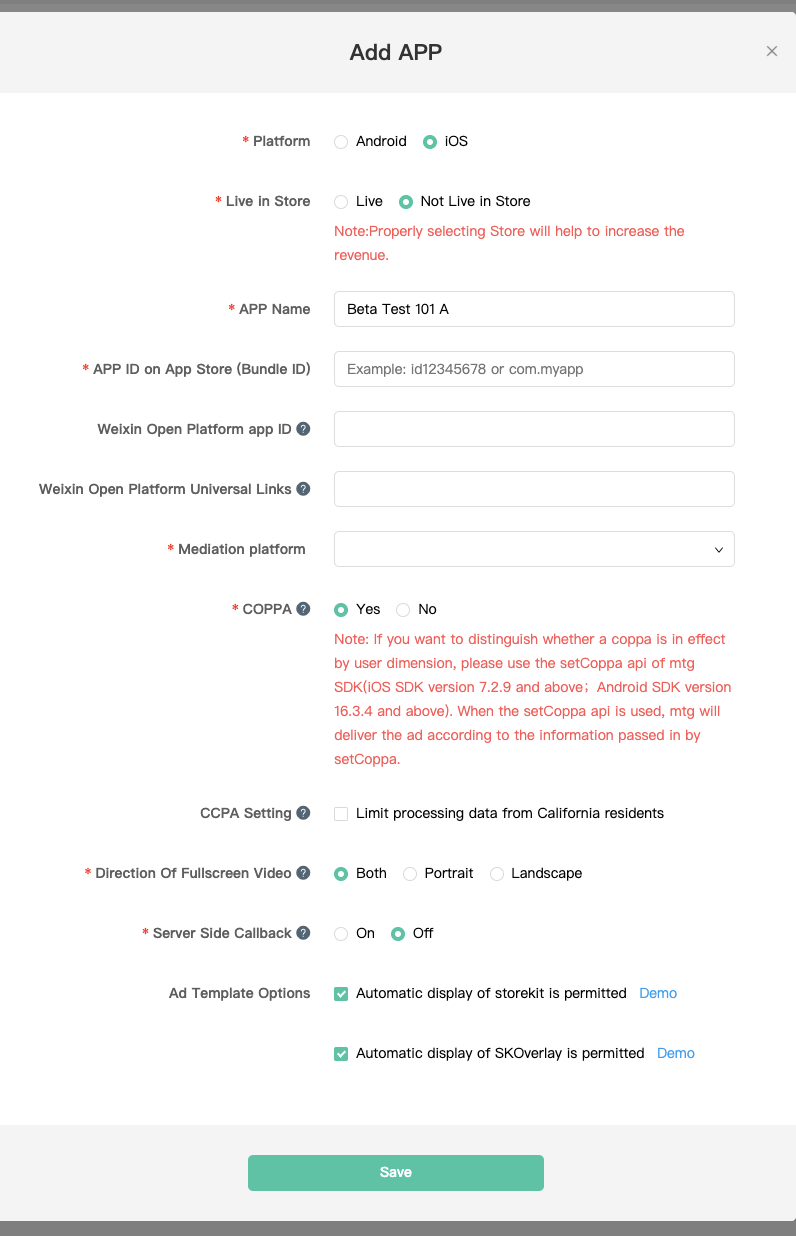
חשוב לשים לב למזהה האפליקציה.
Android
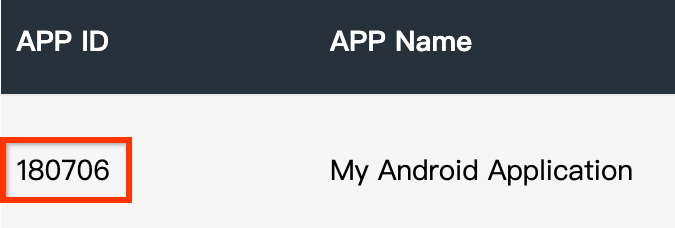
iOS
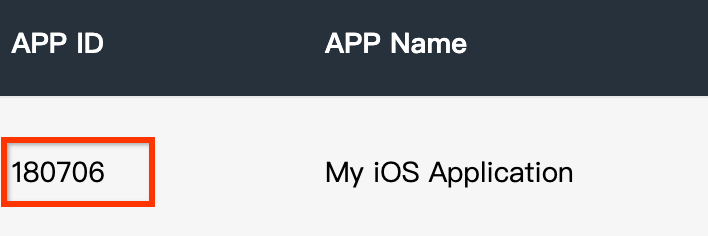
יצירת מיקום מודעה
אחרי שיוצרים את האפליקציה, עוברים לכרטיסייה מיקומי מודעות ויחידות ולוחצים על הכפתור הוספת מיקום מודעה כמו שמוצג בהמשך כדי ליצור את מיקום המודעה.
Android

iOS

מזינים שם מיקום מודעה ופורמט מודעה.
בידינג
בוחרים באפשרות בידינג ב-header בתור סוג הבידינג. ממלאים את שאר הטופס ולוחצים על שמירה.
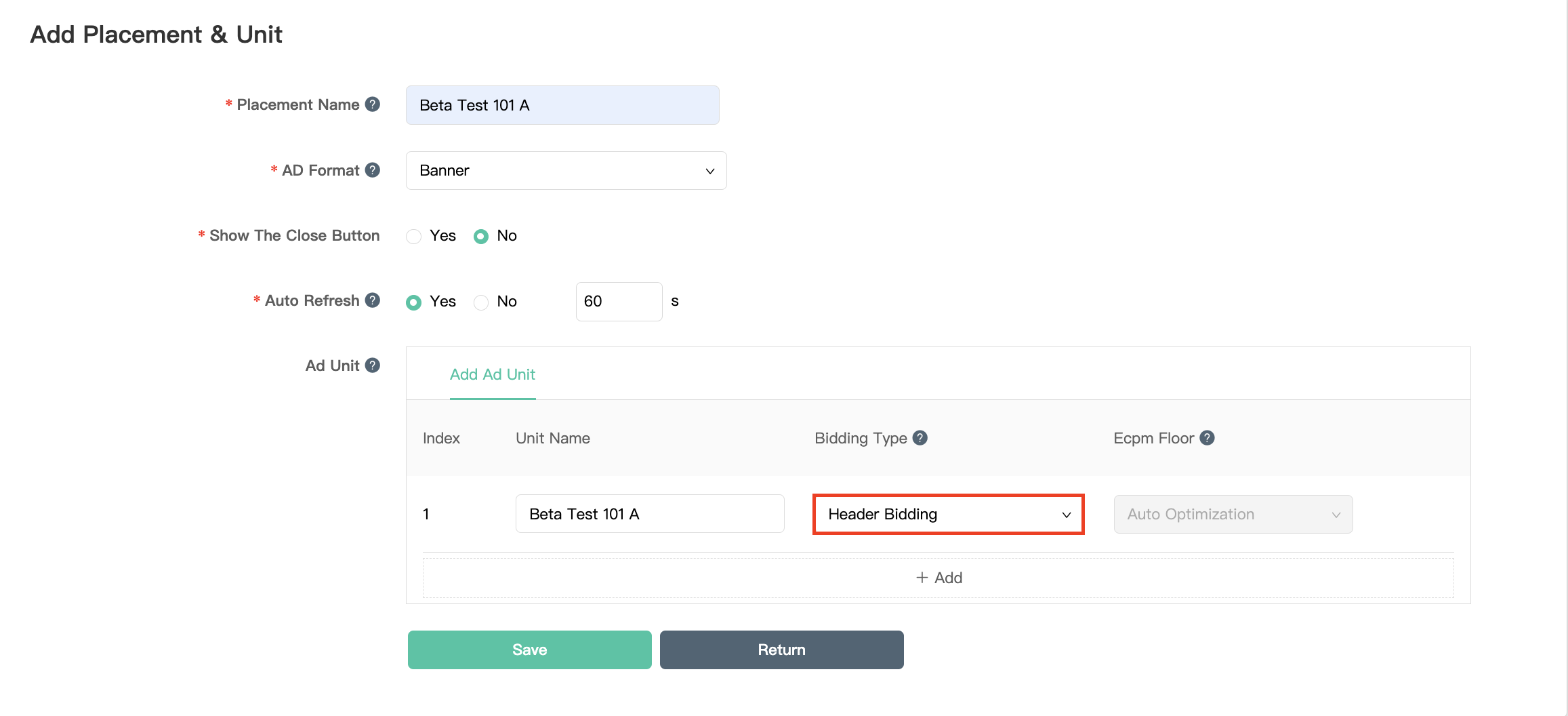
מפל
בוחרים באפשרות Waterfall בתור סוג הבידינג. ממלאים את שאר הטופס ולוחצים על שמירה.
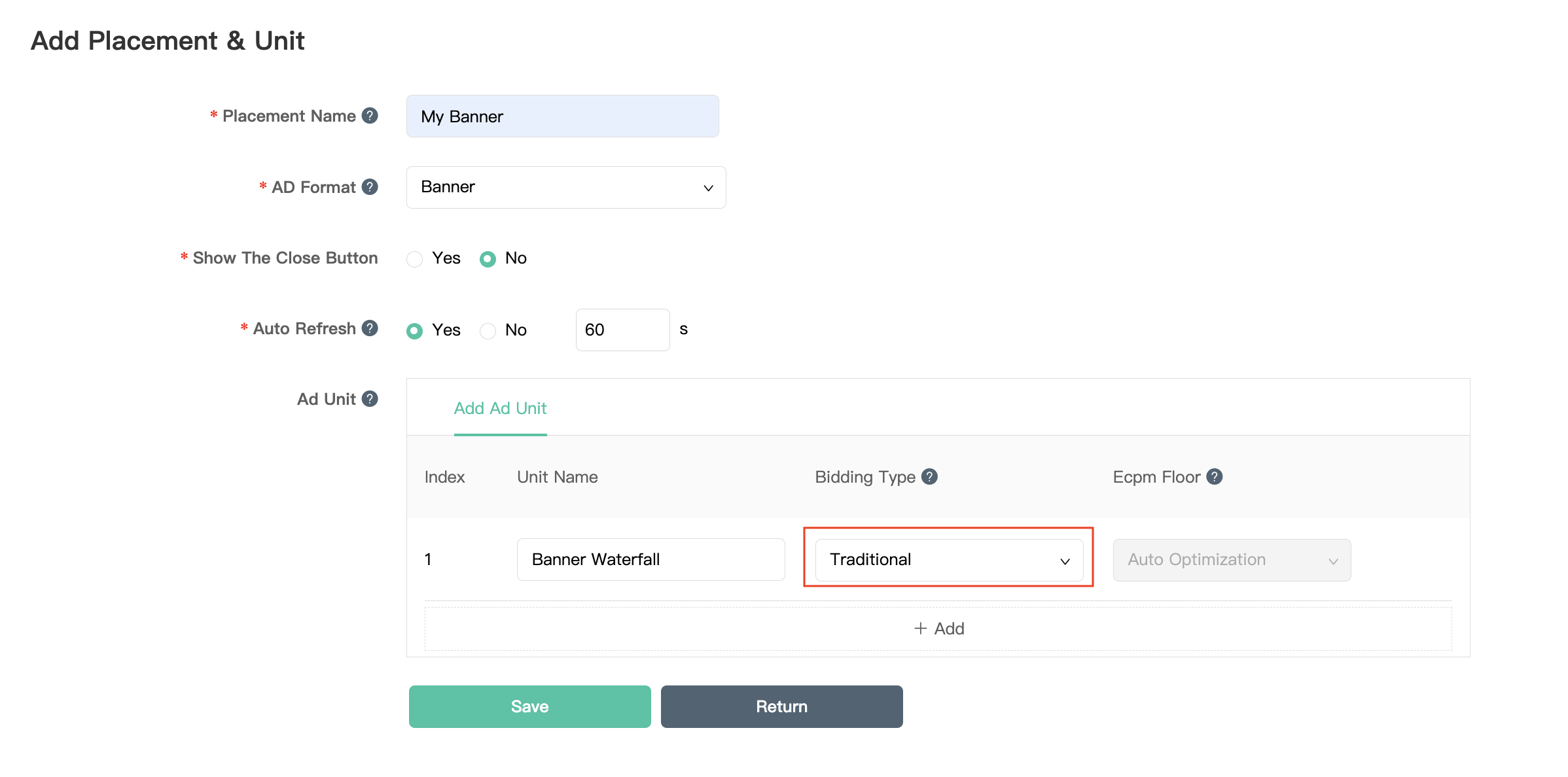
אחרי שיוצרים את מיקום המודעה, רושמים את מזהה מיקום המודעה.
Android
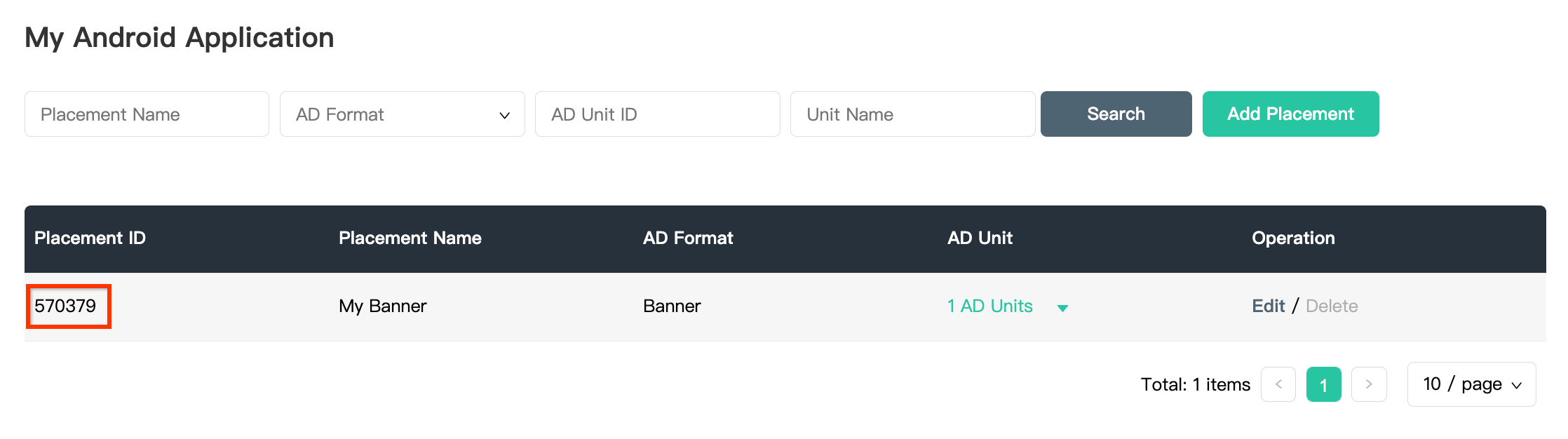
iOS
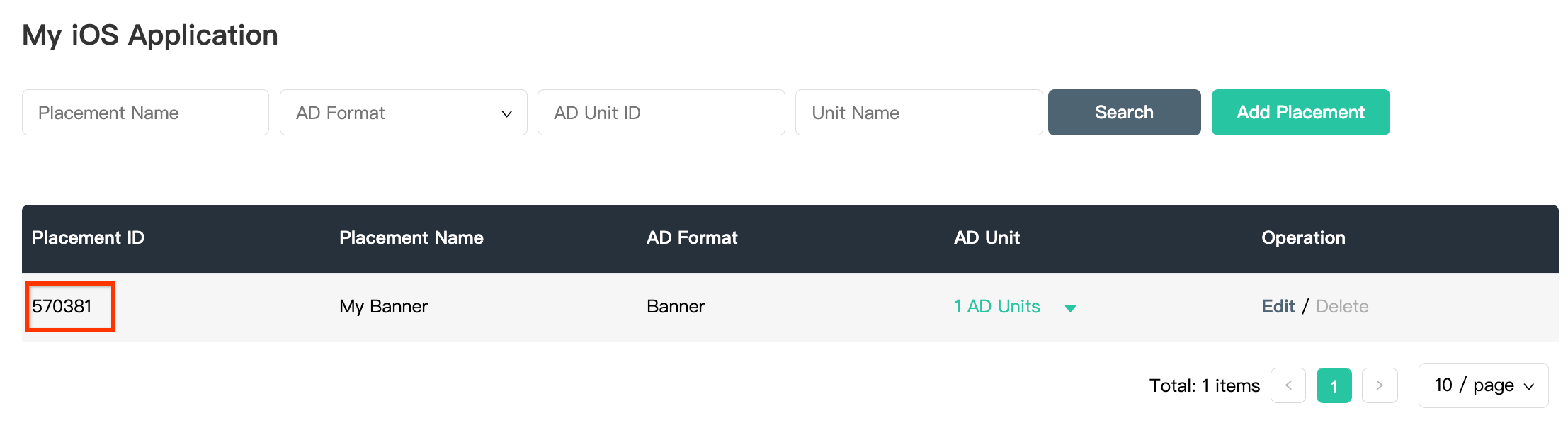
לוחצים על התפריט הנפתח 1 יחידות מודעות ורושמים את מזהה יחידת המודעות.
Android

iOS
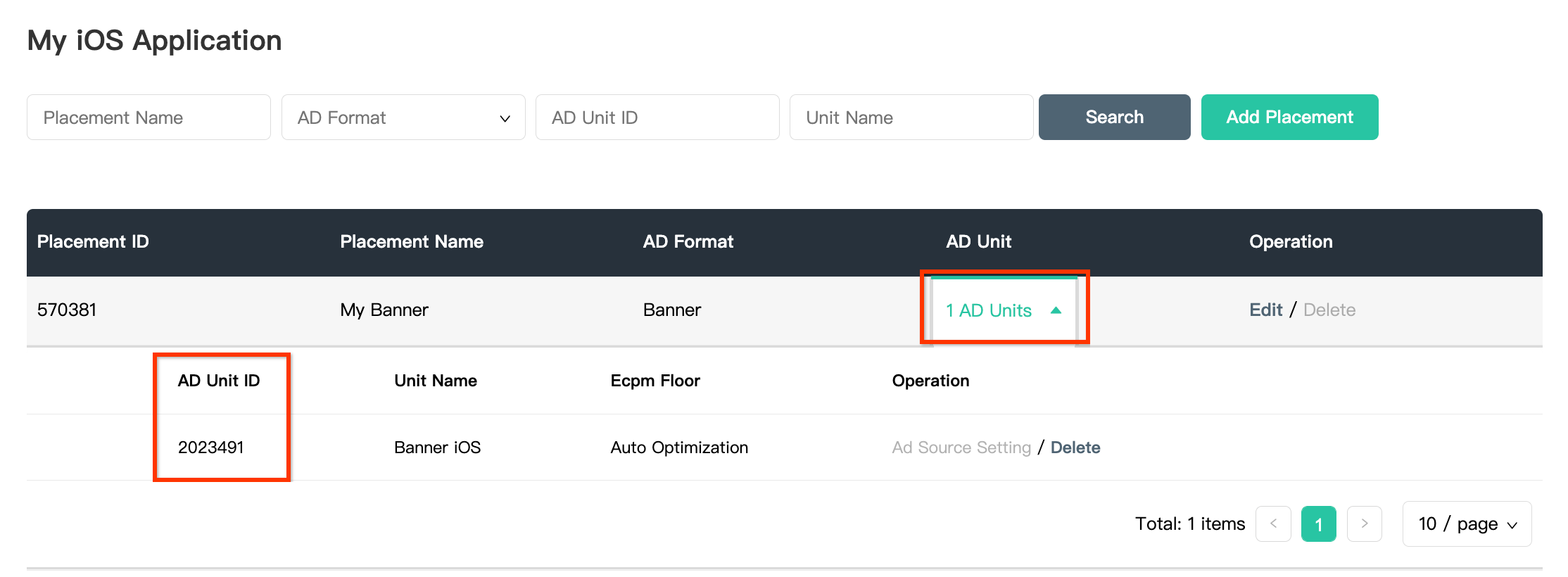
איתור מפתח Mintegral Reporting API
בידינג
השלב הזה לא נדרש לשילובי בידינג.
מפל
כדי להגדיר את מזהה יחידת המודעות ב-AdMob, תצטרכו את מפתח ה-API של Mintegral Reporting. עוברים אל חשבון > כלים ל-API. רושמים בצד את Skey ואת Secret.
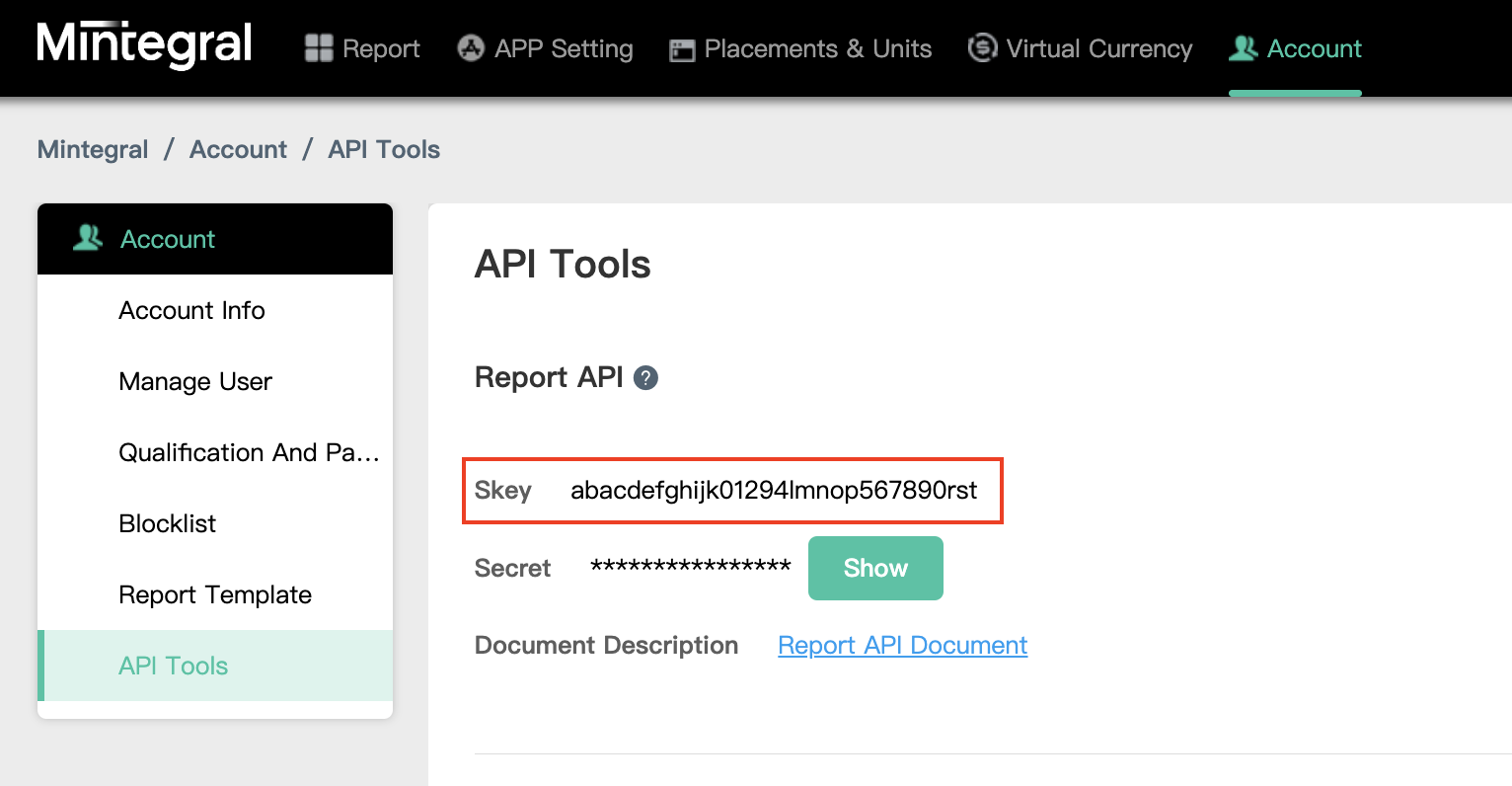
עדכון של הקובץ app-ads.txt
Authorized Sellers for Apps (או app-ads.txt) היא יוזמה של IAB Tech Lab שעוזרת להבטיח שמלאי שטחי הפרסום באפליקציה שלכם יימכר רק דרך ערוצים שציינתם שהם מורשים. כדי למנוע אובדן משמעותי בהכנסות מפרסום, מומלץ להטמיע קובץ app-ads.txt.
אם עדיין לא עשיתם זאת, הגדירו קובץ app-ads.txt לאפליקציה.
כדי להטמיע app-ads.txt ב-Mintegral, אפשר לעיין במאמר איך קובץ app-ads.txt יכול לעזור במאבק נגד הונאת מודעות.
שלב 2: הגדרת הביקוש של Mintegral בממשק המשתמש של AdMob
קביעת ההגדרות של תהליך בחירת הרשת ליחידת המודעות
Android
הוראות מפורטות זמינות בשלב 2 במדריך ל-Android.
iOS
הוראות מפורטות מופיעות בשלב 2 במדריך ל-iOS.
הוספת Mobvista/Mintegral לרשימת שותפי הפרסום שפועלים בהתאם ל-GDPR ולתקנות במדינות בארה"ב
כדי להוסיף בממשק המשתמש של AdMob את Mobvista/Mintegral לרשימת שותפי הפרסום שפועלים בהתאם לתקנות האירופאיות ולתקנות במדינות בארה"ב, צריך לפעול לפי השלבים שמתוארים במאמרים בנושא הגדרות בנושא תקנות אירופאיות והגדרות בנושא תקנות במדינות בארה"ב.
שלב 3: ייבוא Mintegral SDK והמתאם
שילוב דרך pub.dev
מוסיפים את התלות הבאה עם הגרסאות העדכניות של ה-SDK והמתאם של Mintegral בקובץ pubspec.yaml של החבילה:
dependencies:
gma_mediation_mintegral: ^1.2.6
שילוב ידני
מורידים את הגרסה העדכנית של הפלאגין של Google Mobile Ads לתהליך בחירת הרשת עבור Mintegral, מחלצים את הקובץ שירד ומוסיפים את תיקיית הפלאגין שחולצה (ואת התוכן שלה) לפרויקט ה-Flutter. לאחר מכן, מוסיפים את התלות הבאה לקובץ pubspec.yaml כדי להפנות אל הפלאגין:
dependencies:
gma_mediation_mintegral:
path: path/to/local/package
שלב 4: מוסיפים את הקוד הנדרש
Android
לא נדרש קוד נוסף לשילוב עם Mintegral.
iOS
שילוב של SKAdNetwork
פועלים לפי מאמרי העזרה של Mintegral כדי להוסיף את מזהי SKAdNetwork לקובץ Info.plist של הפרויקט.
שלב 5: בדיקת ההטמעה
הפעלת מודעות בדיקה
חשוב לוודא שרשמתם את מכשיר הבדיקה ב-AdMob.
כדי לקבל מודעות בדיקה של Mintegral לפורמטים של מודעות באנר, מודעות מעברון, מודעות מתגמלות ומודעות מותאמות, מומלץ להשתמש במפתחות האפליקציה, במזהי האפליקציה, במזהי מיקומי המודעות ובמזהים של יחידות המודעות שמופיעים בדף מזהי הבדיקה של Mintegral.
אימות מודעות בדיקה
כדי לוודא שאתם מקבלים מודעות בדיקה מ-Mintegral, צריך להפעיל בדיקה של מקור מודעות יחיד בכלי לבדיקת מודעות באמצעות מקורות המודעות Mintegral (Bidding) ו-Mintegral (Waterfall).
קודי שגיאה
אם המתאם לא מצליח לקבל מודעה מ-Mintegral, בעלי האפליקציות יכולים לבדוק את השגיאה הבסיסית בתגובה לבקשה להצגת מודעה באמצעות ResponseInfo במחלקות הבאות:
Android
com.mbridge.msdk
com.google.ads.mediation.mintegral.MintegralMediationAdapter
iOS
GADMediationAdapterMintegral
אלה הקודים וההודעות הנלוות שמוחזרים על ידי המתאם של Mintegral כשהטעינה של מודעה נכשלת:
Android
| קוד שגיאה | דומיין | סיבה |
|---|---|---|
| 101 | com.google.ads.mediation.mintegral | פרמטרים לא תקינים של השרת (למשל, חסר מזהה אפליקציה או מזהה מיקום). |
| 102 | com.google.ads.mediation.mintegral | גודל המודעה המבוקש לא תואם לגודל באנר שנתמך ב-Mintegral. |
| 103 | com.google.ads.mediation.mintegral | תגובה חסרה או לא תקינה להצעת מחיר. |
| 104 | com.google.ads.mediation.mintegral | Mintegral SDK החזיר שגיאת הצגה (no fill). |
iOS
| קוד שגיאה | דומיין | סיבה |
|---|---|---|
| 101 | com.google.mediation.mintegral | פרמטרים לא תקינים של השרת (למשל, חסר מזהה אפליקציה או מזהה מיקום). |
| 102 | com.google.mediation.mintegral | Mintegral SDK החזיר שגיאת הצגה (no fill). |
| 103 | com.google.mediation.mintegral | Mintegral SDK נכשל בהצגת מודעה. |
| 104 | com.google.mediation.mintegral | גודל המודעה המבוקש לא תואם לגודל באנר שנתמך ב-Mintegral. |
יומן השינויים של המתאם של Mintegral מנגנון בחירת הרשת ל-Flutter
גרסה 1.2.6 (בפיתוח)
גרסה 1.2.5
- תמיכה בגרסה 16.9.91.1 של מתאם Mintegral ל-Android.
- תמיכה בגרסה 7.7.9.0 של מתאם Mintegral ל-iOS.
- נבנה ונבדק עם גרסה 6.0.0 של הפלאגין למודעות לנייד של Google ל-Flutter.
גרסה 1.2.4
- תמיכה בגרסה 16.9.91.0 של מתאם Mintegral ל-Android.
- תמיכה בגרסה 7.7.9.0 של מתאם Mintegral ל-iOS.
- נבנה ונבדק עם גרסה 6.0.0 של הפלאגין למודעות לנייד של Google ל-Flutter.
גרסה 1.2.3
- תמיכה בגרסה 16.9.71.0 של מתאם Mintegral ל-Android.
- תמיכה בגרסה 7.7.8.0 של מתאם Mintegral ל-iOS.
- נבנה ונבדק עם גרסה 6.0.0 של הפלאגין למודעות לנייד של Google ל-Flutter.
גרסה 1.2.2
- תמיכה בגרסה 16.9.71.0 של מתאם Mintegral ל-Android.
- תמיכה בגרסה 7.7.7.0 של מתאם Mintegral ל-iOS.
- נבנה ונבדק עם גרסה 6.0.0 של הפלאגין למודעות לנייד של Google ל-Flutter.
גרסה 1.2.1
- תמיכה בגרסה 16.9.61.0 של מתאם Mintegral ל-Android.
- תמיכה בגרסה 7.7.7.0 של מתאם Mintegral ל-iOS.
- נבנה ונבדק עם גרסה 6.0.0 של הפלאגין למודעות לנייד של Google ל-Flutter.
גרסה 1.2.0
- תמיכה בגרסה 16.9.41.1 של מתאם Mintegral ל-Android.
- תמיכה בגרסה 7.7.7.0 של מתאם Mintegral ל-iOS.
- נבנה ונבדק עם גרסה 5.3.1 של הפלאגין למודעות לנייד של Google ל-Flutter.
גרסה 1.1.0
- פלאגין iOS הוא עכשיו מסגרת סטטית.
- תמיכה בגרסה 16.8.61.0 של מתאם Mintegral ל-Android.
- תמיכה בגרסה 7.7.5.0 של מתאם Mintegral ל-iOS.
- נבנה ונבדק עם גרסה 5.3.1 של הפלאגין למודעות לנייד של Google ל-Flutter.
גרסה 1.0.0
- זו הגרסה הראשונה.
- תמיכה בגרסה 16.7.21.0 של מתאם Mintegral ל-Android.
- תמיכה בגרסה 7.6.3.0 של מתאם Mintegral ל-iOS.
- נבנה ונבדק עם גרסה 5.1.0 של הפלאגין למודעות לנייד של Google ל-Flutter.
